Поправка: Самсунг Ноте 20 / 20 Ултра микрофон не ради
мисцеланеа / / September 03, 2022
Готово је немогуће замислити телефон без микрофона. То је једна од основних и најкориснијих компоненти у нашим телефонима коју користимо током дана за повезивање са пријатељима и члановима породице и док снимамо влогове. Шта ако микрофон престане да ради? Ово је оно што неки Галаки Ноте 20 и Напомена 20 Ултра се суочавају. Вероватно сте и ви у истом чамцу; зато си овде. У овом посту на блогу ћемо погледати нека једноставна и ефикасна решења за решавање проблема са микрофоном који не ради на вашем Самсунг Ноте 20 или Ноте 20 Ултра.
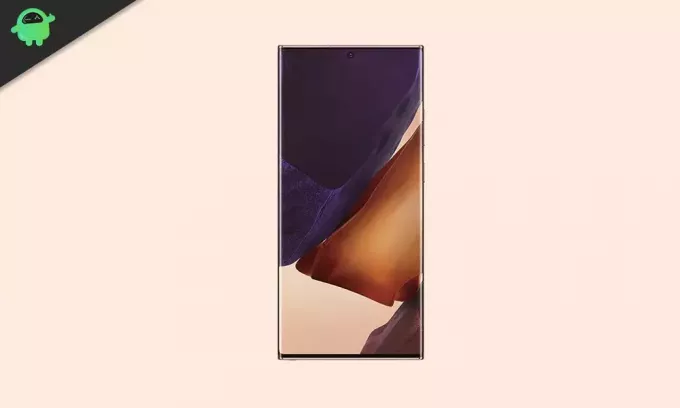
Може постојати више разлога зашто микрофон не ради на вашем Самсунг телефону. Проблем се можда појавио због привремене грешке, системских грешака или апликација трећих страна. До тога може доћи и ако повремено не чистите микрофон телефона. Сам микрофон би такође могао бити разлог зашто га треба заменити. У овом тренутку не можете рећи тачне разлоге. стога, препоручујем да испробате сва решења која сам споменуо у овом чланку док не успете.
Садржај странице
-
Микрофон Самсунг Ноте 20/20 Ултра не ради, ево како да то поправите
- Решење 1: Очистите микрофоне
- Решење 2: Поново покрените телефон
- Решење 3: Уклоните повезане Блуетоотх уређаје
- Решење 4: Поново покрените телефон у безбедном режиму
- Решење 5: Обришите кеш меморију
- Решење 6: Ажурирање фирмвера
- Последње мисли
Микрофон Самсунг Ноте 20/20 Ултра не ради, ево како да то поправите
Под претпоставком да је проблем са микрофоном на вашем Самсунг Галаки Ноте 20 или Ноте 20 Ултра узрокован софтвером, ево највероватнијих решења за решавање проблема. Без даљег одлагања, пређимо на прво решење.
Решење 1: Очистите микрофоне
Волимо да вадимо телефоне да бисмо снимили лепе тренутке или друге важне задатке. Али, заборављамо да редовно чистимо уређај. Кад год извадите телефон, постоји велика шанса да се честице прашине залепе за телефон, а може и да прође у отвор микрофона, што обично не примећујемо.
Требало би да очистите отвор микрофона пре него што упутите позив. Микрофон такође може имати мало воде, што може смањити јачину звука коју друга особа чује. Дакле, чишћење микрофона је прва ствар коју треба да урадите. Када се процес чишћења заврши, оставите телефон да се осуши на ваздуху и проверите да ли је проблем решен.
Огласи
Решење 2: Поново покрените телефон
Мања софтверска грешка или системска грешка могу изазвати проблеме са микрофоном. Они се могу лако уклонити поновним покретањем уређаја. Када поново покренете телефон, телефон се освежава јер су сви покренути процеси заустављени, а само битни процеси се учитавају када се уређај покрене.
Једноставно поновно покретање је довољно у већини случајева, али ако не ради, морате присилно поново покренути свој Самсунг Галаки Ноте 20 или Галаки Ноте 20 Ултра. Да бисте нормално поново покренули телефон, притисните и држите дугме за напајање док се не појави мени за напајање. Изаберите опцију Рестарт.
Да бисте принудно поново покренули свој Самсунг телефон, притисните и држите дугме за смањивање јачине звука и дугме за напајање неколико секунди. Отпустите дугмад када се појави Самсунг логотип. Све апликације које раде на уређају ће бити принудно угашене, а уређај ће се поново покренути.
Решење 3: Уклоните повезане Блуетоотх уређаје
Често заборављамо да искључимо Блуетоотх на нашим телефонима. Велике су шансе да је ваш Самсунг уређај већ повезан са Блуетоотх уређајем и зато друга особа у позиву не чује никакав звук. Требало би да искључите Блуетоотх и уклоните све повезане уређаје (слушалице, слушалице, итд.) пре него што упутите позив или снимите звук.
Огласи
Решење 4: Поново покрените телефон у безбедном режиму
Апликације трећих страна су корисне, али многе често стварају различите врсте проблема на уређају. Већину времена, ово је разлог зашто се ваш телефон замрзава, руши или заостаје. Ако апликација треће стране има везе са микрофоном, требало би да је уклоните.
Ако нисте сигурни да ли апликација треће стране узрокује проблем са микрофоном, требало би да поново покренете телефон у безбедном режиму. Укратко, овај режим онемогућава све преузете апликације и учитава само оригинални софтвер који сте добили уз уређај. Дакле, ако микрофон почне да ради у безбедном режиму, потребно је да уклоните апликације трећих страна са телефона.
Ево како да поново покренете телефон у безбедном режиму:
Огласи
- Притисните и држите дугме за напајање док се не појави мени за напајање.
- Сада додирните и држите икону за искључење напајања на екрану док не видите икону безбедног режима.
- Кликните на Безбедни режим да поново покренете Самсунг телефон у безбедном режиму.
Решење 5: Обришите кеш меморију
Ево како да обришете кеш на свом Самсунг телефону:
- Искључите свој Самсунг телефон.
- Притисните и држите дугме за јачину звука и напајање док не осетите вибрацију.
- Отпустите дугме истовремено и сачекајте Мени за опоравак да се појави.
- Користите дугмад за јачину звука за навигацију обришите кеш опцију и притисните дугме за напајање да бисте изабрали.
- Притисните дугме за напајање да бисте изабрали да.
- Иди на Рестарт сада опцију и притисните дугме за напајање да бисте је изабрали.
Решење 6: Ажурирање фирмвера
Можда постоји софтверска грешка у вашем Галаки Ноте 20 или Ноте 20 Ултра, која не дозвољава микрофону да ради исправно. Компаније за паметне телефоне настављају да објављују нова ажурирања софтвера која, поред нових функција и побољшања, укључују исправљање грешака. Ажурирање вашег Самсунг телефона на најновију верзију фирмвера може да реши проблем са микрофоном.
Кораци за ажурирање Самсунг Галаки телефона:
- Отвори Подешавања апликација.
- Иди на Ажурирања софтвера.
- Додирните на Преузети и инсталирати. Сачекајте да се инсталира најновији фирмвер.
- Рестарт Ваш телефон.
Последње мисли
Проблем нефункционисања микрофона је такође болан и фрустрирајући. У већини случајева га покрећу проблеми са софтвером, који се могу решити применом решења наведених у овом чланку. Да ли сте решили проблем са микрофоном на свом Самсунг Галаки Ноте 20 или Ноте 20 Ултра? Јавите нам своје мисли у одељку за коментаре испод.



